Cara Memasang LightTPD dengan PHP, MariaDB dan Phpmyadmin di Ubuntu

- 1474
- 36
- Dana Hammes
Lighttpd adalah pelayan web sumber terbuka untuk mesin linux, saiz yang sangat cepat dan sangat kecil, ia tidak memerlukan banyak memori dan penggunaan CPU yang menjadikannya salah satu pelayan terbaik untuk mana-mana projek yang memerlukan kelajuan dalam mengerahkan laman web.
Ciri -ciri LightTPD
- Sokongan untuk FastCGI, SCGI, CGI antara muka.
- Sokongan untuk menggunakan chroot.
- Sokongan untuk mod_rewrite.
- Sokongan untuk TLS/SSL Menggunakan OpenSSL.
- Saiz yang sangat kecil: 1MB.
- Penggunaan CPU dan RAM Rendah.
- Berlesen di bawah lesen BSD.
Artikel ini menerangkan cara memasang Lighttpd, Mariadb, Php dengan Phpmyadmin pada Ubuntu 20.04.
Langkah 1: Memasang Lighttpd di Ubuntu
Nasib baik, Lighttpd tersedia untuk dipasang dari repositori Ubuntu rasmi, jadi jika anda mahu memasang LightTPD, anda hanya perlu menjalankan arahan berikut.
$ sudo apt pasang lampu
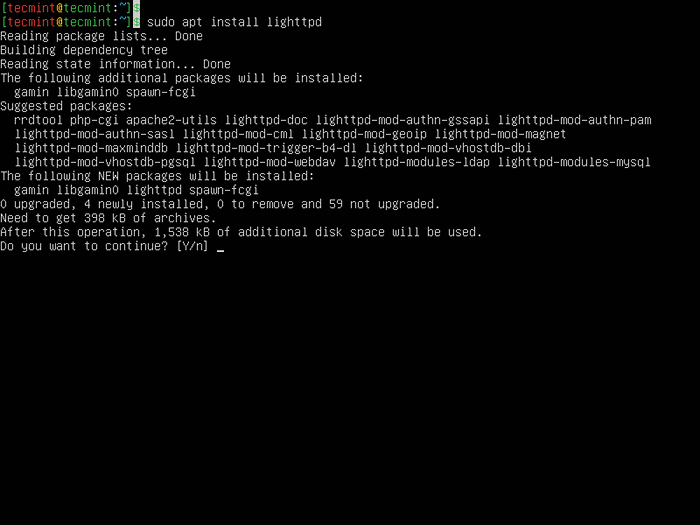 Pasang Lighttpd di Ubuntu
Pasang Lighttpd di Ubuntu Sekali, Lighttpd Dipasang, anda boleh pergi ke laman web atau alamat IP anda dan anda akan melihat halaman ini yang mengesahkan pemasangan LightTPD pada mesin anda.
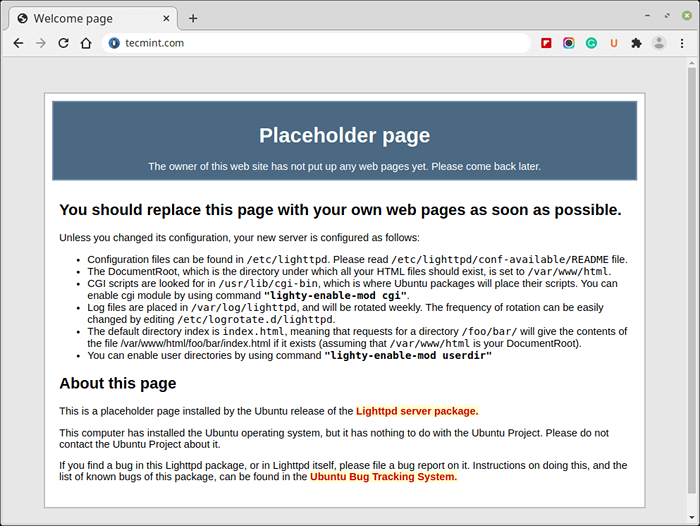 Periksa Lighttpd di Ubuntu
Periksa Lighttpd di Ubuntu Sebelum ini, menuju ke pemasangan selanjutnya, saya ingin memberitahu anda bahawa perkara berikut adalah perkara penting Lighttpd Anda harus tahu sebelum meneruskan.
- /var/www/html - adalah folder akar lalai untuk cahaya.
- /etc/lighttpd/ - adalah folder lalai untuk fail konfigurasi LightTPD.
Langkah 2: Memasang PHP di Ubuntu
Lighttpd Pelayan web tidak boleh digunakan tanpa Php fastcgi sokongan. Di samping itu, anda juga perlu memasang 'PHP-MYSQL'pakej untuk membolehkan sokongan mysql.
# sudo apt memasang php-cgi php-mysql
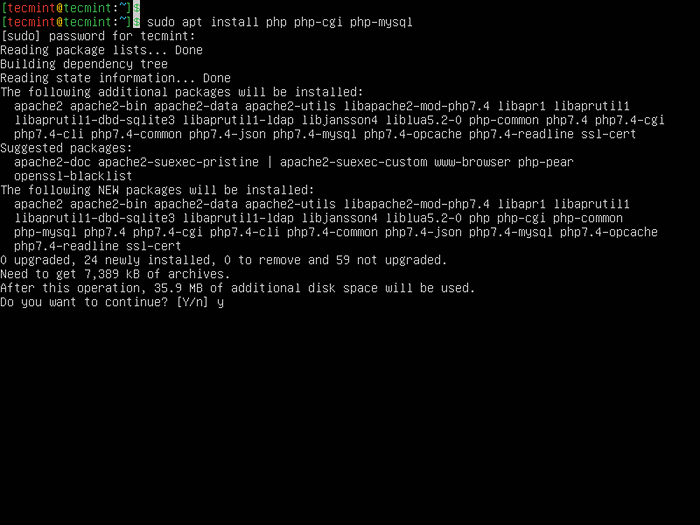 Pasang PHP di Ubuntu
Pasang PHP di Ubuntu Sekarang untuk membolehkan modul PHP, jalankan arahan berikut di terminal.
$ sudo ringan-enable-mod fastcgi $ sudo ringan-enable-mod fastcgi-php
Setelah membolehkan modul, muat semula konfigurasi pelayan LightTPD dengan menjalankan arahan di bawah.
$ Sudo Perkhidmatan LightTPD Force-Reload
Sekarang untuk menguji jika PHP berfungsi atau tidak, mari kita buat 'ujian.php'fail dalam /var/www/ujian.php.
$ sudo vi/var/www/html/ujian.php
Tekan "i"Butang untuk memulakan penyuntingan, dan tambahkan baris berikut.
Tekan ESC kunci, dan tulis: x dan tekan Masukkan kunci untuk menyimpan fail.
Sekarang pergi ke domain atau alamat IP anda dan hubungi ujian.php fail, suka http: // 127.0.0.1/ujian.php. Anda akan melihat halaman ini yang bermaksud bahawa PHP berjaya dipasang.
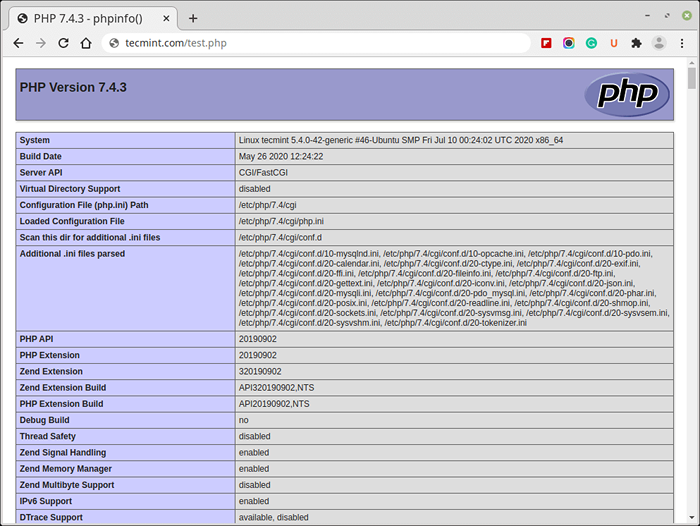 Periksa maklumat php di Ubuntu
Periksa maklumat php di Ubuntu Langkah 3: Memasang Mariadb di Ubuntu
MariaDB adalah garpu dari MySQL, ia juga merupakan pelayan pangkalan data yang baik untuk digunakan dengan LightTPD, untuk memasangnya Ubuntu 20.04 Jalankan siri arahan ini di terminal.
$ sudo apt-get Install software-properties-nommon $ sudo apt-key adv--fetch-keys 'https: // Mariadb.org/mariadb_release_signing_key.ASC '$ sudo add-apt-repository' deb [arch = amd64, arm64, ppc64el] http: // cermin.piconet.Webwerks.In/Mariadb-Mirror/Repo/10.5/Ubuntu focal utama '$ sudo apt update $ sudo apt pemasangan MariaDB-server
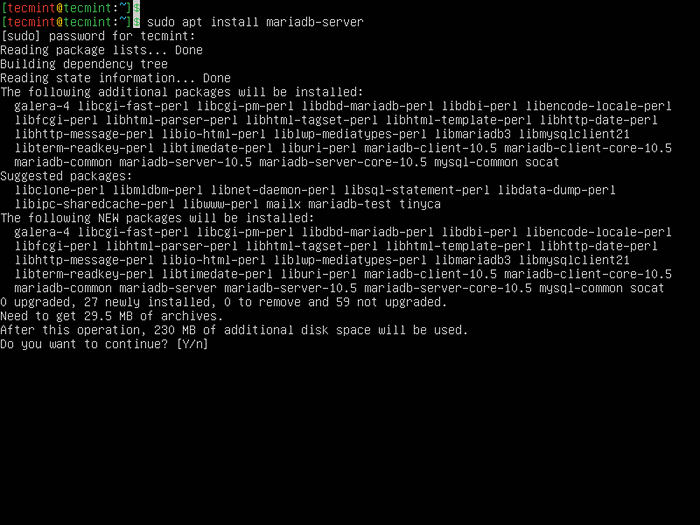 Pasang Mariadb di Ubuntu
Pasang Mariadb di Ubuntu Setelah dipasang, anda boleh menjalankan skrip keselamatan untuk menjamin pemasangan MariaDB seperti yang ditunjukkan.
$ sudo mysql_secure_installation
Skrip akan diminta memasukkan kata laluan root atau menyiapkannya. Selepas itu, jawapannya Y untuk setiap petikan berikutnya.
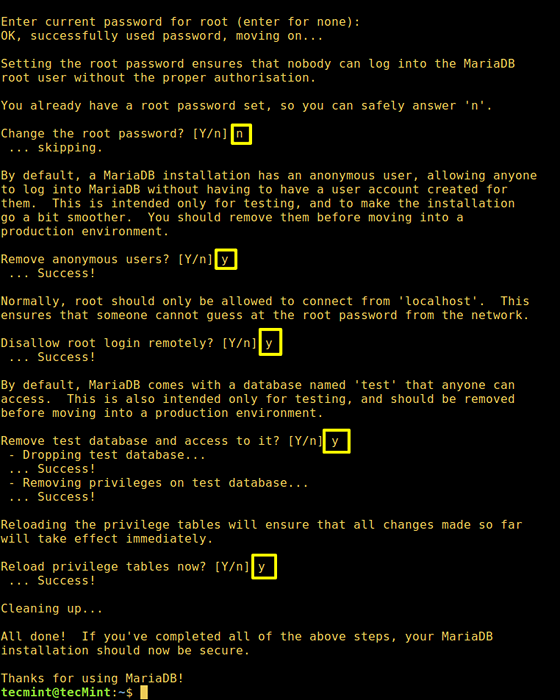 Pemasangan MariaDB selamat
Pemasangan MariaDB selamat Memasang phpmyadmin di Ubuntu
Phpmyadmin adalah antara muka web yang kuat untuk menguruskan pangkalan data dalam talian, hampir setiap sistem admin menggunakannya kerana sangat mudah untuk menguruskan pangkalan data menggunakannya. Untuk memasangnya di Ubuntu 20.04, jalankan arahan di bawah.
$ sudo apt memasang phpmyadmin
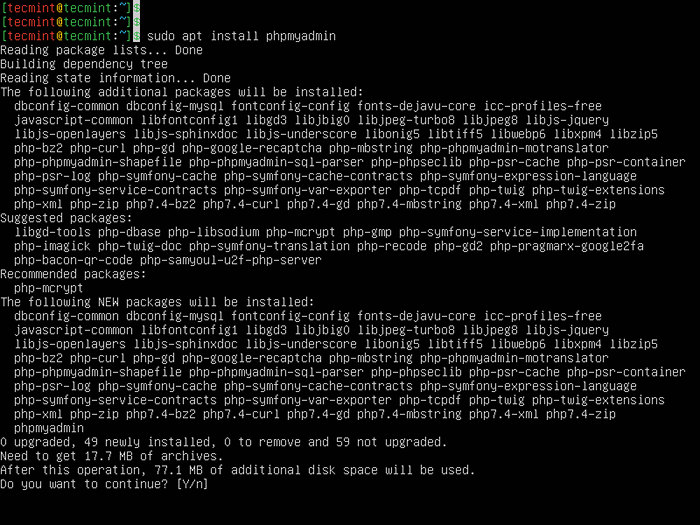 Pasang phpmyadmin di Ubuntu
Pasang phpmyadmin di Ubuntu Semasa pemasangan, ia akan menunjukkan kepada anda dialog di bawah, pilih Tidak.
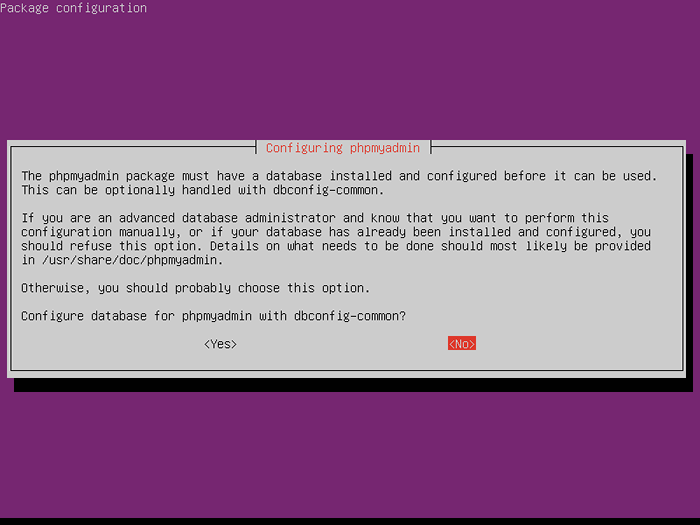 Konfigurasikan phpmyadmin
Konfigurasikan phpmyadmin Sekarang pilih 'Lighttpd'.
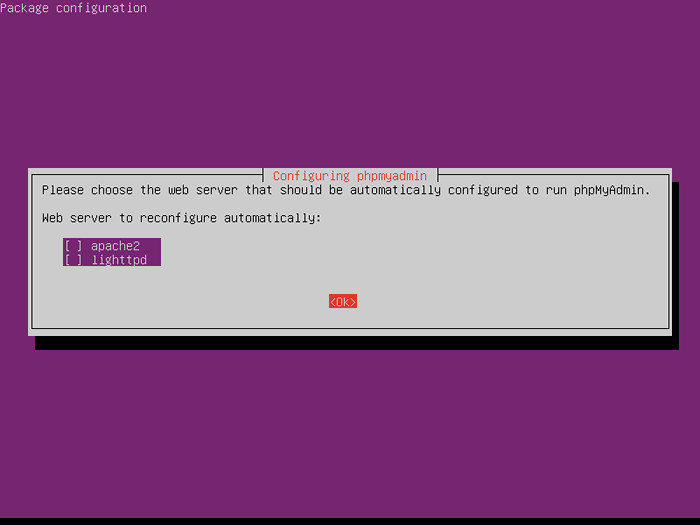 Phpmyadmin mengkonfigurasi webserver
Phpmyadmin mengkonfigurasi webserver Kami hampir selesai di sini, hanya jalankan arahan mudah ini untuk membuat symlink di /var/www/ ke folder phpmyadmin di /usr/kongsi/.
$ sudo ln -s/usr/share/phpmyadmin//var/www
Sekarang pergi ke http: // localhost/phpmyadmin Dan ia akan meminta anda memasukkan kata laluan root, yang telah anda tetapkan di atas semasa pemasangan MariaDB.
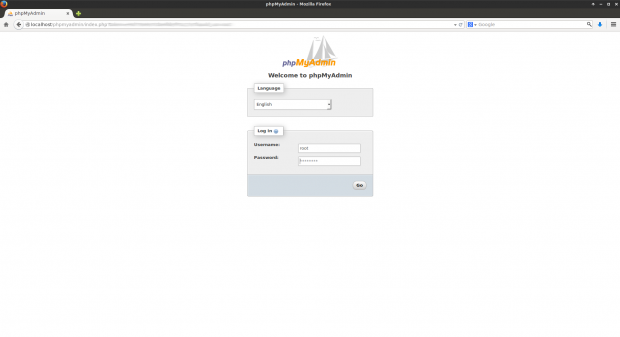 Akses web phpmyadmin
Akses web phpmyadmin Itu sahaja, semua komponen pelayan anda berjalan dan berjalan sekarang, anda boleh mula menggunakan projek web anda.
- « 8 pelayan web sumber terbuka terbaik
- Persediaan pelayan awal dengan Ubuntu 20.04/18.04 dan 16.04 »

